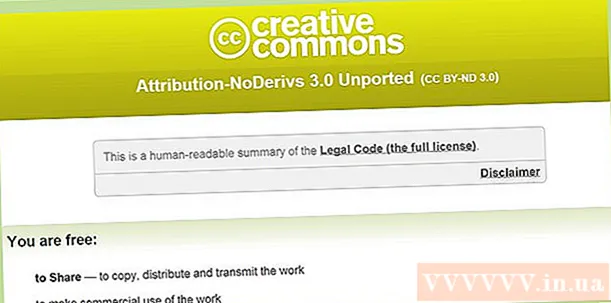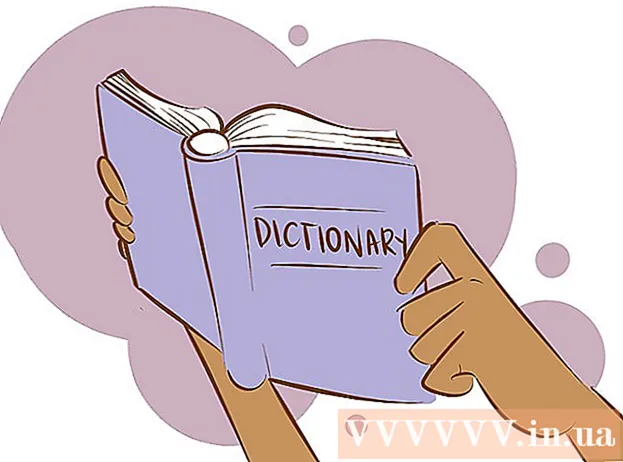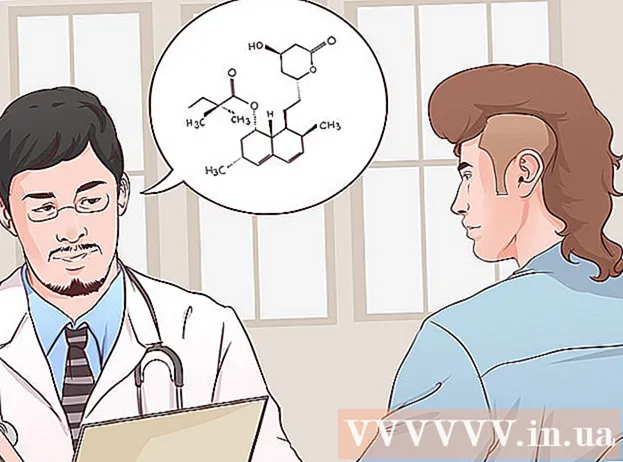Autor:
Florence Bailey
Data Utworzenia:
21 Marsz 2021
Data Aktualizacji:
1 Lipiec 2024

Zawartość
- Kroki
- Metoda 1 z 2: Jak zsynchronizować kontakty Outlook.com
- Metoda 2 z 2: Jak zsynchronizować kontakty programu Microsoft Outlook dla systemu Windows
W tym artykule pokażemy, jak zsynchronizować kontakty Outlook.com lub Microsoft Outlook dla systemu Windows z iPhonem.
Kroki
Metoda 1 z 2: Jak zsynchronizować kontakty Outlook.com
 1 Uruchom aplikację Ustawienia na iPhonie
1 Uruchom aplikację Ustawienia na iPhonie  . Znajdziesz go na ekranie głównym.
. Znajdziesz go na ekranie głównym. - Ta metoda spowoduje skopiowanie kontaktów Outlook.com (usługa poczty e-mail, znana również jako Hotmail.com lub Live.com) na telefon iPhone.
 2 Przewiń w dół i dotknij Konta i hasła. Ta opcja jest oznaczona białym klawiszem na szarym tle i znajduje się w środku menu.
2 Przewiń w dół i dotknij Konta i hasła. Ta opcja jest oznaczona białym klawiszem na szarym tle i znajduje się w środku menu.  3 Uzyskiwać Dodaj konto. Otworzy się lista typów kont.
3 Uzyskiwać Dodaj konto. Otworzy się lista typów kont.  4 Kliknij Outlook.com. To przedostatnia opcja.
4 Kliknij Outlook.com. To przedostatnia opcja.  5 Zaloguj się do Outlooka. Wpisz swój adres e-mail lub numer telefonu i kliknij Dalej, a następnie wprowadź hasło i kliknij Zaloguj.
5 Zaloguj się do Outlooka. Wpisz swój adres e-mail lub numer telefonu i kliknij Dalej, a następnie wprowadź hasło i kliknij Zaloguj.  6 Uzyskiwać TAk. Umożliwi to iPhone'owi dostęp do danych programu Outlook.
6 Uzyskiwać TAk. Umożliwi to iPhone'owi dostęp do danych programu Outlook.  7 Wybierz elementy do synchronizacji. Przesuń suwak obok „Kontakty” do pozycji „Włącz”
7 Wybierz elementy do synchronizacji. Przesuń suwak obok „Kontakty” do pozycji „Włącz”  a następnie zrób to samo dla innych typów danych, które chcesz zsynchronizować.
a następnie zrób to samo dla innych typów danych, które chcesz zsynchronizować.  8 Uzyskiwać Ratować. Tę opcję znajdziesz w prawym górnym rogu. Kontakty programu Outlook zostaną zsynchronizowane z iPhonem.
8 Uzyskiwać Ratować. Tę opcję znajdziesz w prawym górnym rogu. Kontakty programu Outlook zostaną zsynchronizowane z iPhonem.
Metoda 2 z 2: Jak zsynchronizować kontakty programu Microsoft Outlook dla systemu Windows
 1 Uruchom iCloud na swoim komputerze. Aby to zrobić, wpisz chmura na pasku wyszukiwania u dołu menu Start, a następnie kliknij iCloud.
1 Uruchom iCloud na swoim komputerze. Aby to zrobić, wpisz chmura na pasku wyszukiwania u dołu menu Start, a następnie kliknij iCloud. - Użyj tej metody, jeśli używasz klienta Microsoft Outlook, który jest zainstalowany na komputerze.
- Jeśli nie masz iCloud na swoim komputerze, pobierz go tutaj.
 2 Zaloguj się za pomocą swojego Apple ID. Pomiń ten krok, jeśli jesteś już zalogowany na swoje konto.
2 Zaloguj się za pomocą swojego Apple ID. Pomiń ten krok, jeśli jesteś już zalogowany na swoje konto.  3 Zaznacz pole obok opcji Poczta, kontakty, kalendarze i zadania w programie Outlook. Spowoduje to dodanie danych programu Outlook do listy elementów synchronizowanych z iPhonem.
3 Zaznacz pole obok opcji Poczta, kontakty, kalendarze i zadania w programie Outlook. Spowoduje to dodanie danych programu Outlook do listy elementów synchronizowanych z iPhonem.  4 Kliknij Zastosować. Jest na dole okna. Kontakty programu Outlook (a także wiadomości e-mail, notatki kalendarza i zadania) zostaną zsynchronizowane z iPhonem.
4 Kliknij Zastosować. Jest na dole okna. Kontakty programu Outlook (a także wiadomości e-mail, notatki kalendarza i zadania) zostaną zsynchronizowane z iPhonem.